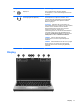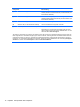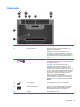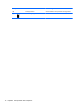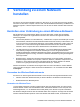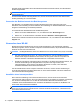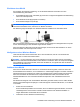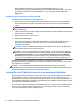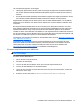Operation Manual
Table Of Contents
- Willkommen
- Komponenten des Computers
- Verbindung zu einem Netzwerk herstellen
- Herstellen einer Verbindung zu einem Wireless-Netzwerk
- Herstellen einer Verbindung zu einem lokalen Netzwerk (LAN)
- Verwendung der Tastatur, Berührungsbewegungen und Zeigegeräte
- Verwenden der Zeigegeräte
- Verwenden der Tastatur
- Multimedia
- Energieverwaltung
- Ausschalten des Computers
- Einstellen der Energieoptionen
- Verwenden von Energiesparfunktionen
- Verwenden von Akkustrom
- Weitere Akkuinformationen
- Verwenden von Akku-Test
- Anzeigen des Akkuladestands
- Maximieren der Entladezeit des Akkus
- Niedriger Akkuladestand
- Einsetzen und Entfernen des Akkus
- Einsparen von Akkuenergie
- Lagern eines vom Benutzer austauschbaren Akkus (nur bei bestimmten Modellen)
- Entsorgen eines vom Benutzer austauschbaren Akkus (nur bei bestimmten Modellen)
- Ersetzen eines vom Benutzer austauschbaren Akkus (nur bei bestimmten Modellen)
- Anschließen an die externe Netzstromversorgung
- Externe Karten und Geräte
- Laufwerke
- Sicherheit
- Schützen des Computers
- Verwenden von Kennwörtern
- Verwenden von Antivirensoftware
- Verwenden von Firewallsoftware
- Installieren wichtiger Sicherheitsupdates
- Installieren einer optionalen Diebstahlsicherung
- Verwenden des Fingerabdruck-Lesegeräts (bestimmte Modelle)
- Wartung
- Sichern und Wiederherstellen
- Sichern des Systems durch ein Backup
- Wiederherstellen des Systems
- Verwenden der Windows Wiederherstellungstools
- Verwenden von f11-Wiederherstellungstools
- Verwenden einer Windows 8 Betriebssystem-DVD (separat zu erwerben)
- Verwenden von Windows Refresh für eine schnelle und einfache Wiederherstellung
- Alles entfernen und Windows neu installieren
- Verwenden von HP Software Setup
- Computer Setup (BIOS) und Advanced System Diagnostics
- Support
- Technische Daten
- Reisen mit dem Computer
- Fehlerbeseitigung
- Ressourcen für die Fehlerbeseitigung
- Probleme beseitigen
- Der Computer startet nicht
- Auf dem Display wird nichts angezeigt
- Die Software funktioniert nicht normal
- Der Computer ist eingeschaltet, reagiert jedoch nicht
- Der Computer ist ungewöhnlich warm
- Ein externes Gerät funktioniert nicht
- Die Wireless-Verbindung zu einem Netzwerk funktioniert nicht
- Ein Film wird auf einem externen Anzeigegerät nicht angezeigt
- Elektrostatische Entladung
- Index

Einrichten eines WLAN
Sie benötigen die folgende Ausstattung, um ein Wireless-Netzwerk einzurichten und eine
Internetverbindung herzustellen.
●
Ein Breitbandmodem (DSL oder Kabel) (1) sowie eine Hochgeschwindigkeits-Internetanbindung
über einen Internetprovider
●
Einen Wireless-Router (2) (separat zu erwerben)
●
Einen wireless-fähiger Computer (3)
HINWEIS: Einige Modems verfügen über einen integrierten Wireless-Router. Fragen Sie bei Ihrem
Internet-Serviceanbieter nach, welche Art von Modem Sie haben.
Die Abbildung zeigt ein Beispiel einer Wireless-Netzwerk-Installation mit Internetanschluss.
Mit zunehmendem Netzwerkumfang können weitere wireless-fähige und drahtgebundene Computer
für den Internetzugang an das Netzwerk angeschlossen werden.
Wenn Sie Hilfe beim Einrichten Ihres WLANs benötigen, ziehen Sie die Dokumentation von Ihrem
Router-Hersteller oder Internetprovider zu Rate.
Konfigurieren eines Wireless-Routers
Hilfe beim Einrichten eines WLAN finden Sie in den Informationen, die Sie vom Hersteller des
Routers oder von Ihrem ISP erhalten haben.
HINWEIS: Es wird empfohlen, Ihren neuen Wireless-Computer zuerst über das im Lieferumfang
des Routers enthaltene Netzwerkkabel mit dem Router zu verbinden. Wenn der Computer erfolgreich
eine Verbindung zum Internet herstellt, ziehen Sie das Kabel ab, und greifen Sie über Ihr Wireless-
Netzwerk auf das Internet zu.
Schützen Ihres WLAN
Wenn Sie ein WLAN einrichten oder auf ein vorhandenes WLAN zugreifen, sollten Sie immer die
Sicherheitsfunktionen aktivieren, um Ihr Netzwerk vor unberechtigtem Zugriff zu schützen. WLANs in
öffentlichen Bereichen (Hotspots) wie Cafés und Flughäfen bieten möglicherweise keine Sicherheit.
Wenn Sie hinsichtlich der Sicherheit Ihres Computers Bedenken haben, beschränken Sie Ihre
Netzwerkaktivitäten auf nicht vertrauliche E-Mail-Korrespondenz und unbedenkliches Surfen im
Internet.
Da Wireless-Funksignale auch außerhalb des Netzwerks gesendet werden, können andere WLAN-
Geräte ungeschützte Signale empfangen. Treffen Sie folgende Vorsichtsmaßnahmen, um Ihr WLAN
zu schützen:
●
Setzen Sie eine Firewall ein.
Eine Firewall überprüft Daten und Prozesse, die an Ihr Netzwerk gesendet werden, und blockt
verdächtige Daten und Prozesse. Firewalls sind als Software oder Hardware erhältlich. In
einigen Netzwerken werden beide Arten verwendet.
●
Verwenden Sie eine Wireless-Verschlüsselung.
Herstellen einer Verbindung zu einem Wireless-Netzwerk 17